Следуйте этому руководству, чтобы настроить API после загрузки содержимого библиотеки.
Users on Professional plans and above.
This article assumes previous experience with APIs.
Настройте и используйте API Tulip для взаимодействия с Tulip из других систем.
Tulip взаимодействует со многими API других систем через коннекторы. Используя коннекторы, приложение Tulip может инициировать HTTP- или SQL-запрос.
В других случаях вы можете позволить внешней системе запрашивать данные, которые существуют только в Tulip. Можно взаимодействовать с Tulip из внешних систем, используя Tulip API. В этой статье мы рассмотрим настройку и тестирование Tulip API.
Tulip API полезен для интеграции внешних систем с Tulip во многих отношениях. В настоящее время API работает с таблицами, операторами, машинами и приложениями Tulip.
Добавление API
- Создайте API-токен с помощью Tulip API, нажав на Настройки в правом верхнем углу. Вы можете выбрать либо учетную запись (которая работает глобально), либо рабочее пространство, в зависимости от того, включено ли в вашем экземпляре рабочее пространство.
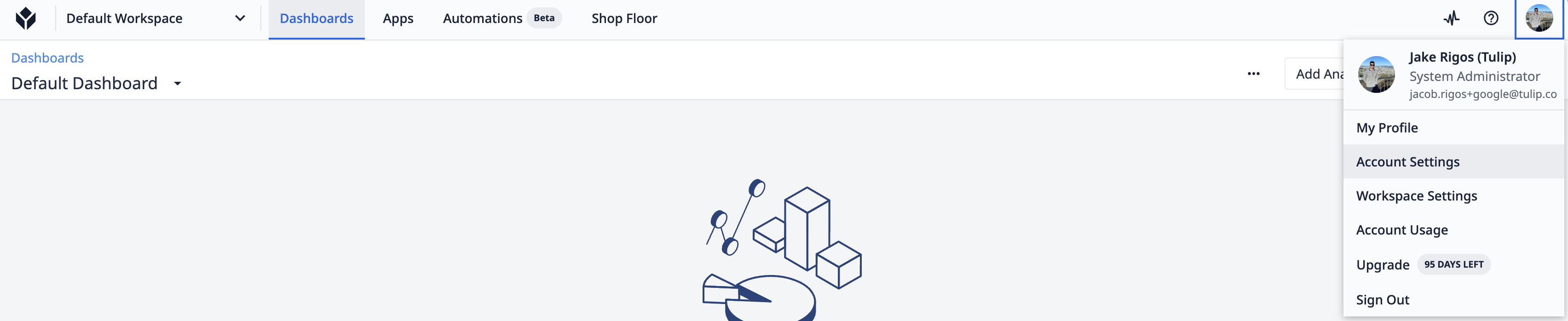
- Затем создайте API-токен.
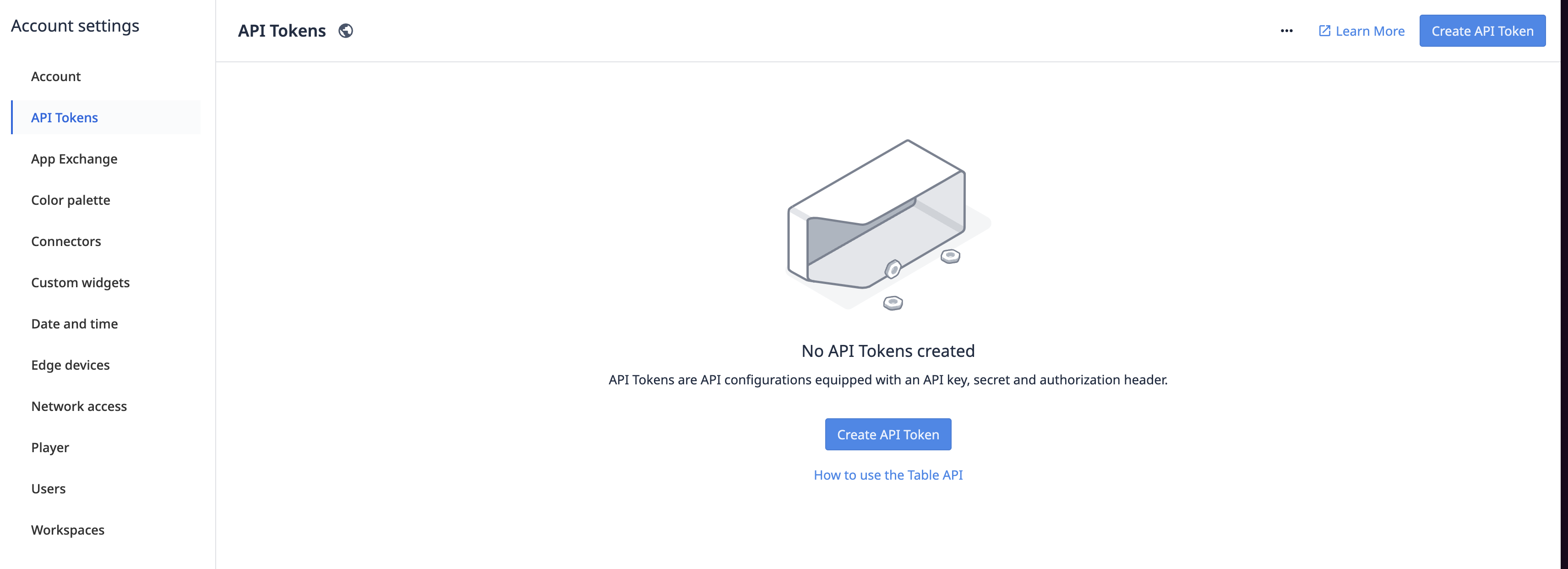
- Предоставьте API-токену соответствующие полномочия в зависимости от того, что вам нужно.
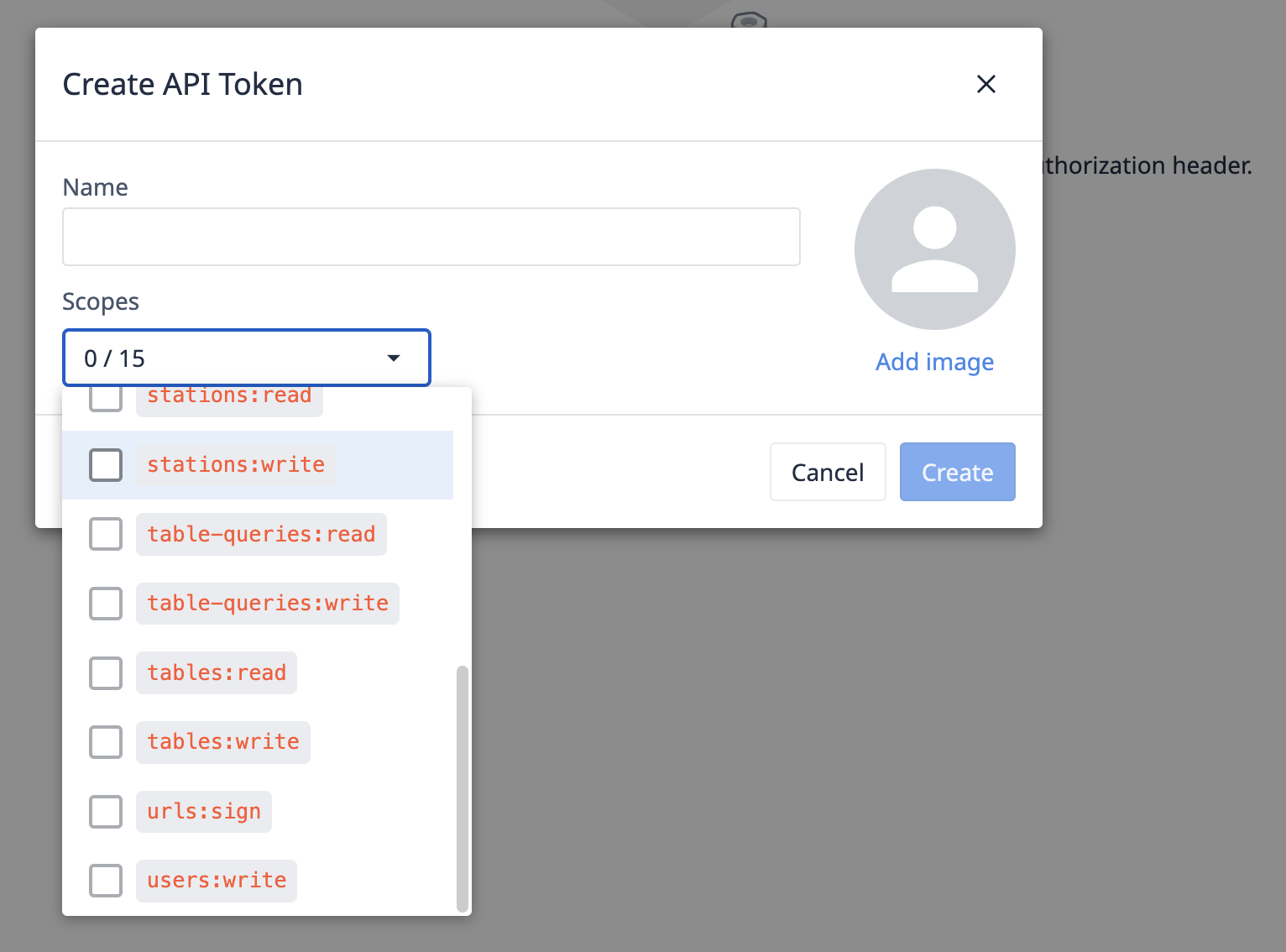
В результате будут сгенерированы учетные данные для настройки коннектора API. Неплохо было бы сохранить их где-нибудь. Оставьте это окно открытым, пока вы открываете новое окно.
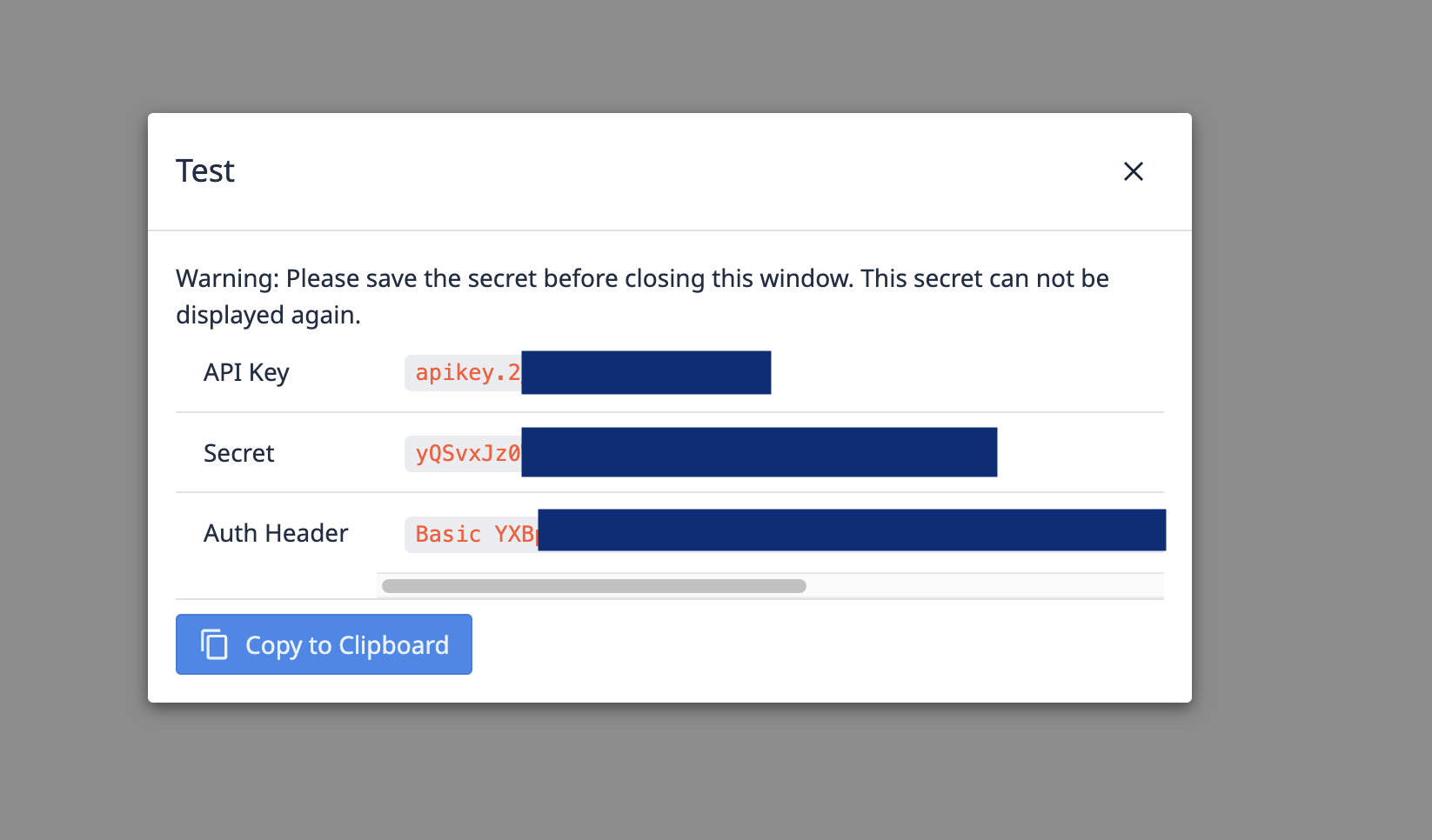
В другом окне перейдите к коннекторам и выберите новый HTTP-коннектор под названием "Table API" и отредактируйте настройки соединения.
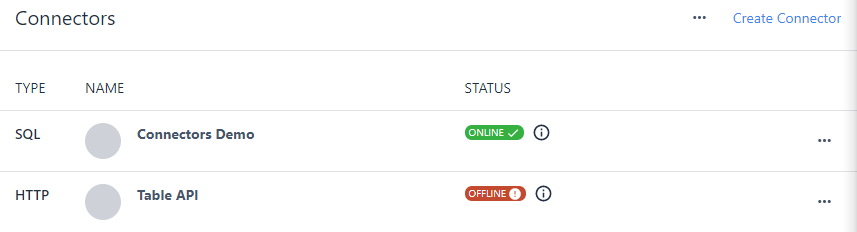
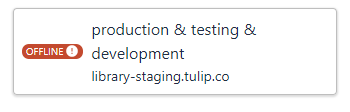
Выберите Cloud Connector Host и введите в качестве хоста ваш инстанс Tulip. Затем нажмите Редактировать заголовки.
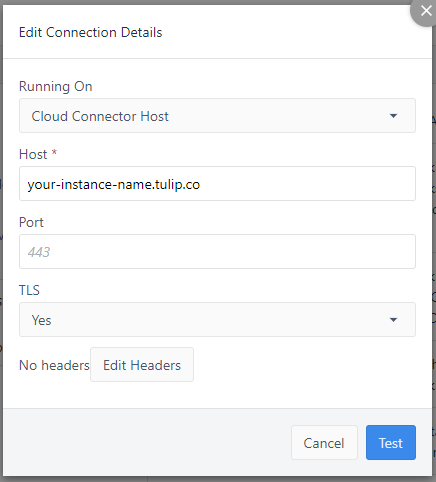
Выберите Basic Auth и введите ваш ключ API (из предыдущего окна) в качестве имени пользователя и ваш секрет в качестве пароля.
Теперь ваш API настроен!
Вы нашли то, что искали?
Вы также можете зайти на community.tulip.co, чтобы задать свой вопрос или узнать, сталкивались ли другие с подобным вопросом!
